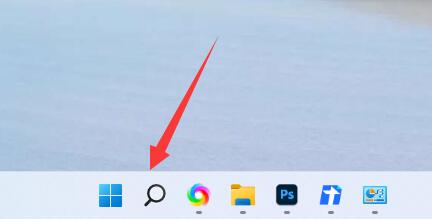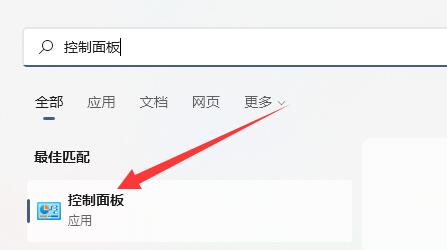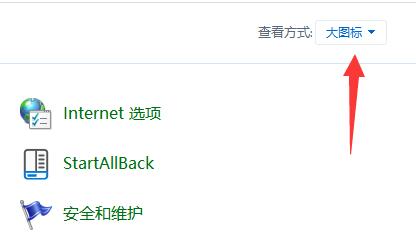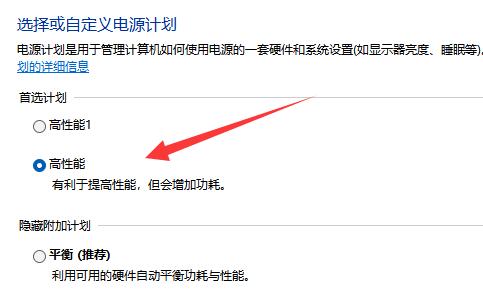win10笔记本不插电源特别卡怎么办?
win10笔记本不插电源特别卡怎么办?我们在使用笔记本的时候会发现自己的笔记本不插电源会特别的卡,那么这是怎么回事?用户们可以直接的点击开始菜单下的控制面板然后选择电源选项来进行操作,下面就让本站来为用户们来仔细的介绍一下win10笔记本不插电源特别卡问题解析吧。
win10笔记本不插电源特别卡问题解析
1、首先我们拔出电源,接着点开底部“开始菜单”。
2、然后在其中搜索并打开“控制面板”。
3、接着将右上角查看方式改为“大图标”。
4、随后打开其中的“电源选项”。
5、最后将计划改为“高性能”就可以解决了。
相关文章
- Win10桌面不断刷新闪屏无法操作怎么办?
- Win10休眠久了自动关闭程序怎么解决?
- win10蓝屏错误dpc watchdog怎么办?win10蓝屏提示dpc watchdog解决方法
- win10局域网设置在哪里?win10局域网设置位置解析
- win10怎么设置默认输入法为英文输入?
- win10如何重置tcp/ip协议?windows10重置tcp/ip协议栈的方法
- Win10文件夹搜索栏用不了怎么办?Win10文件夹搜索栏用不了问题解析
- Win10输入法图标丢失后怎么找回?Win10输入法图标丢失后找回的方法
- 解决游戏提示需要新应用打开此ms-gamingoverlay的问题
- win10应用商店提示错误代码0x80D02017怎么解决?
- win10如何提升扬声器音质?win10扬声器提升音质操作方法
- Win10怎么设置显示其它地区时钟?Win10设置显示其它地区时钟的方法
- Win10怎么清除设备搜索历史记录?
- win10去快捷方式箭头导致任务栏图标打不开怎么办?
- 电脑不能改microsoft账户登录无法设置人脸怎么办?
- win10输入法图标不见了怎么办?win10输入法图标找回方法